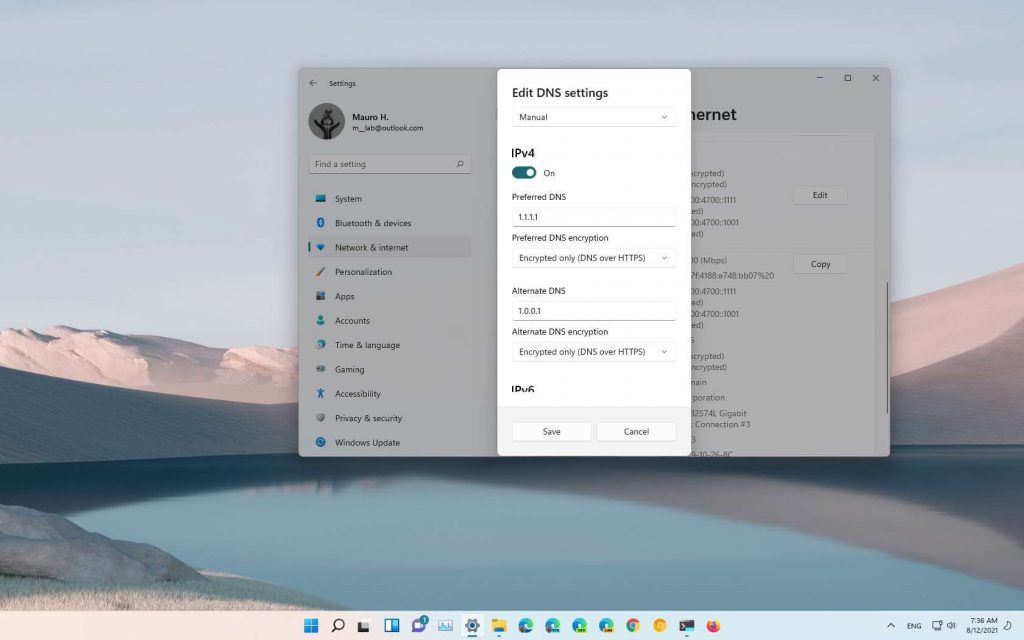Windows 11’de DNS Sunucusu Nasıl Değiştirilir Alan Adı Sistemi veya DNS, farklı alan adlarından ve IP Adreslerinden oluşan bir veri tabanıdır. Bir kullanıcı web tarayıcısına bir Etki Alanı girdiğinde, DNS sunucusu etki alanlarının ilişkili olduğu IP Adresine bakar.
IP Adresini eşleştirdikten sonra ziyaret edilen sitenin web sunucusuna yorum yapar. Çoğu kullanıcı, ISP tarafından sağlanan varsayılan DNS sunucusuna güvenir. Ancak, ISP tarafından atanan DNS sunucusu genellikle kararsızdır ve bağlantı hatalarını tetikler.
Bu nedenle, farklı bir DNS sunucusu kullanmak her zaman en iyisidir. Şu an itibariyle, PC için kullanılabilen yüzlerce genel DNS sunucusu var. Google DNS, OpenDNS vb. gibi genel DNS sunucuları daha iyi hız, daha iyi güvenlik ve reklam engelleme özellikleri sağlar.
Windows 11’de DNS Sunucusunu Değiştirme Adımları
Windows 10’da DNS değiştirmek oldukça kolay ama Windows 11’de ayarlar değişti. Yani Windows 11 kullanıyorsanız ve DNS sunucusunu nasıl değiştireceğinizi bilmiyorsanız doğru makaleyi okuyorsunuz.
Bu yazımızda Windows 11’de DNS sunucusunun nasıl değiştirileceğine dair detaylı bir rehber paylaşacağız. Gelin bir göz atalım.
Adım 1. Her şeyden önce, Windows 11 Başlat menüsüne tıklayın ve ‘Ayarları seçin
Adım 2. Ayarlar sayfasında, ‘Ağ ve İnternet seçeneğine tıklayın.
3. Adım. Ağ ve İnternet sayfasında aşağı kaydırın ve ‘Adaptör seçeneklerini değiştire tıklayın
Adım 4. Bağlı ağa sağ tıklayın ve ‘Özellikleri seçin
Adım 5. Bir sonraki Pencerede, ‘İnternet Protokolü Sürüm 4’e çift tıklayın.
Adım 6. Bir sonraki Pencerede, ‘Aşağıdaki DNS sunucu adreslerini kullan’ seçeneğini etkinleştirin. Ardından, DNS sunucularını doldurun ve ‘Tamam’ düğmesine tıklayın.
Hepsi Bu kadar! Bitirdiniz. Windows 11 bilgisayarında DNS Sunucusunu yukarıda ki adımları izleyerek değiştirebilirsiniz.